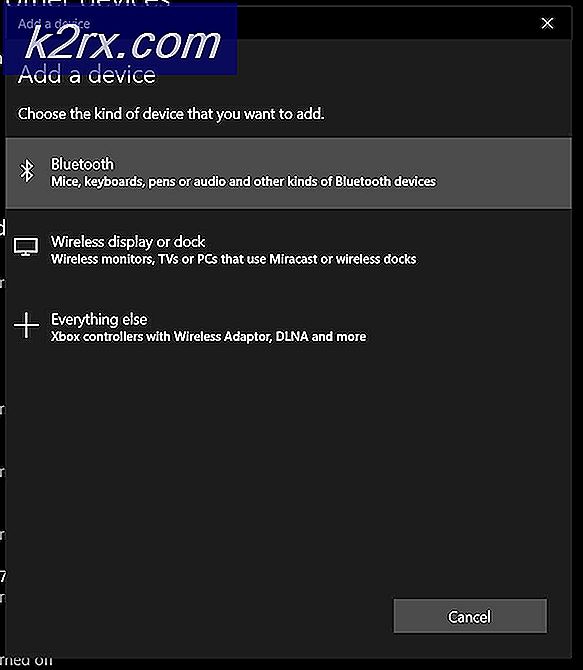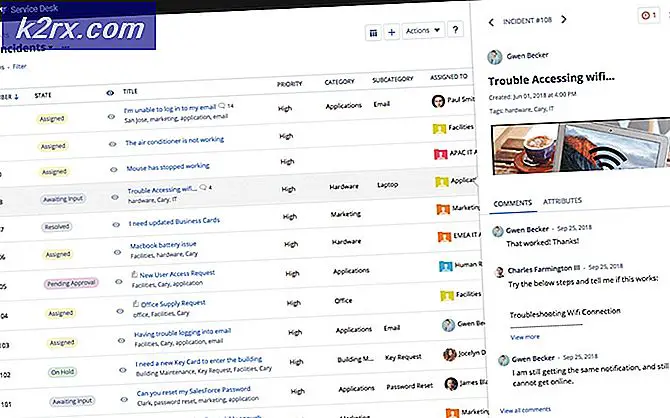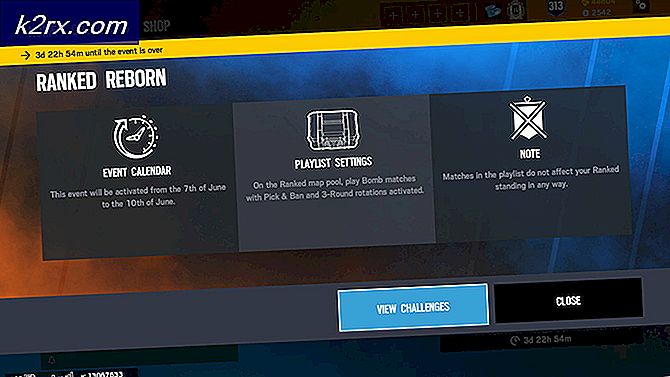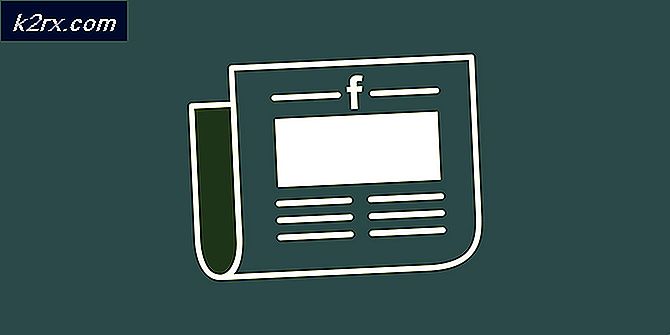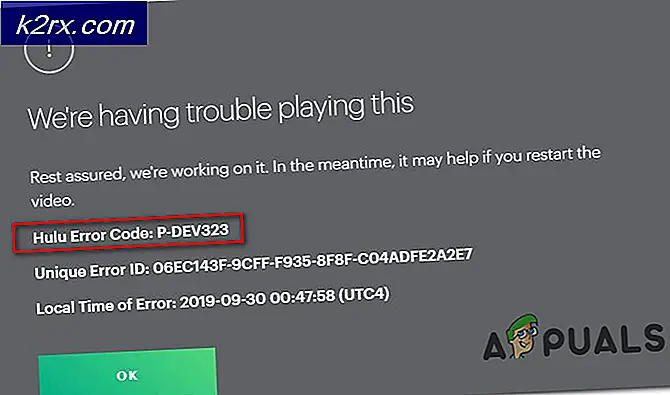Cách sửa mã lỗi Destiny 2 'Olive'
Một số người chơi Destiny 2 đang bị ngắt kết nối ngẫu nhiên với mã lỗi ‘Ôliu‘. Phần lớn người dùng bị ảnh hưởng bởi sự cố này báo cáo rằng họ thấy mã lỗi này sau khi bị đuổi khỏi trò chơi trực tuyến.
Sau khi điều tra vấn đề cụ thể này, nó chỉ ra rằng có một số trường hợp khác nhau có thể chịu trách nhiệm cho phân vùng của vấn đề này:
Phương pháp 1: Kiểm tra sự cố máy chủ
Trước khi thử bất kỳ bản sửa lỗi nào khác đã được xác nhận là hoạt động bởi một người dùng bị ảnh hưởng, bạn nên bắt đầu hướng dẫn khắc phục sự cố này bằng cách điều tra xem liệu những người dùng Destiny 2 khác trong khu vực của bạn có đang gặp phải sự cố tương tự hay không.
Hãy nhớ rằng mã lỗi cụ thể này thường liên quan đến một số loại sự cố máy chủ, vì vậy, bạn nên bắt đầu bằng cách điều tra xem liệu bạn có đang thực sự xử lý một lỗi phổ biến hay không.
Để kiểm tra trường hợp này, bạn có thể sử dụng các dịch vụ như Outage.Report và DownDetector để xem liệu những người dùng khác trong khu vực của bạn có đang báo cáo vấn đề giống như bạn đang gặp phải hay không.
Ngay cả khi bạn không phát hiện ra bằng chứng nào về các vấn đề liên quan đến máy chủ Destiny 2, bạn nên xem trang trạng thái của Destiny 2 và ghé thăm Bungie’s tài khoản hỗ trợ chính thức Twitter Destiny 2 để xem chúng có phải là bất kỳ thông báo chính thức nào liên quan đến sự cố máy chủ hay không.
Nếu các cuộc điều tra bạn vừa thực hiện không tiết lộ bất kỳ bằng chứng nào về sự cố máy chủ, hãy chuyển xuống phần sửa chữa tiềm năng tiếp theo bên dưới.
Phương pháp 2: Kết nối với tài khoản Bungie
Thông thường, mã lỗi ‘Olive’ trong Destiny 2 được liên kết với một trường hợp mà người dùng không được kết nối với tài khoản Bungie. Một số người dùng bị ảnh hưởng cũng gặp phải sự cố này đã xác nhận rằng sự cố đã được giải quyết sau khi họ kết nối với tài khoản Bungie hợp lệ.
Vì vậy, nếu bạn chưa làm điều này, hãy khởi động lại Destiny 2 và làm theo khi được yêu cầu thiết lập tài khoản Bungie. Sau khi bạn thực hiện việc này và xác thực tài khoản của mình, hãy tham gia trò chơi trực tuyến và xem sự cố có được giải quyết hay không.
Nếu bạn đã thiết lập tài khoản Bungie của mình, hãy chuyển xuống phần sửa lỗi tiềm năng tiếp theo bên dưới.
Phương pháp 3: Khởi động lại PC / Console
Nếu bạn chưa thử cách này, bạn nên bắt đầu hướng dẫn khắc phục sự cố này bằng cách khởi động lại nền tảng đơn giản. Điều này được xác nhận là có hiệu quả trên cả Windows và bảng điều khiển thế hệ hiện tại (Xbox One và PlayStation 4).
Trên PC, chỉ cần đóng trò chơi và sử dụng nút Windows để nhấp vào Nguồn> Khởi động lại, sau đó đợi quá trình khởi động tiếp theo hoàn tất trước khi khởi chạy lại trò chơi.
Trên bảng điều khiển, khởi động lại là không đủ vì cả PlayStation 4 và Xbox One đều sẽ lưu giữ một số tệp tạm thời không bị xóa khi khởi động lại thường xuyên. Vì vậy, nếu bạn đang gặp sự cố trên bảng điều khiển, quy trình thích hợp là thực hiện quy trình đạp xe điện. Làm theo hướng dẫn áp dụng cho bảng điều khiển bạn chọn:
A. Tăng sức mạnh cho bảng điều khiển Playstation 4 của bạn
- Bắt đầu bằng cách đặt bảng điều khiển của bạn ở chế độ nhàn rỗi (không phải ở chế độ ngủ đông). Tiếp theo, nhấn và giữ nút nguồn (trên bảng điều khiển của bạn) và tiếp tục nhấn cho đến khi bảng điều khiển tắt hoàn toàn.
- Khi bạn nghe thấy tiếng bíp thứ hai và bạn có thể nghe thấy tiếng quạt tắt, hãy buông nút nguồn.
- Sau khi bảng điều khiển của bạn không còn dấu hiệu của sự sống, hãy tiếp tục và rút dây nguồn khỏi ổ cắm điện và đợi 30 giây trở lên để đảm bảo rằng các tụ điện đã được sử dụng hết hoàn toàn.
- Sau khi giai đoạn này trôi qua, hãy khôi phục lại nguồn điện và khởi động lại bảng điều khiển của bạn, đợi quá trình khởi động ban đầu hoàn tất rồi khởi chạy Destiny 2 và tôi thấy sự cố hiện đã được giải quyết.
B. Chu kỳ năng lượng bảng điều khiển Xbox One của bạn
- Đảm bảo rằng bảng điều khiển của bạn không ở chế độ nhàn rỗi trước khi nhấn nút Xbox (trên bảng điều khiển của bạn) và giữ nút này trong khoảng 0 giây hoặc cho đến khi bạn thấy đèn LED phía trước tắt.
- Khi bảng điều khiển của bạn đã tắt hoàn toàn, hãy buông nút nguồn, sau đó rút cáp nguồn khỏi ổ cắm điện và đợi trong một phút để đảm bảo rằng các tụ điện đã được rút hết hoàn toàn.
- Sau khi khoảng thời gian này trôi qua, hãy khôi phục nguồn cho bảng điều khiển của bạn và khởi động lại máy để xem sự cố đã được giải quyết chưa.
Trong trường hợp bạn vẫn thấy mã lỗi ‘Olive’ sau khi bị ngắt kết nối khỏi trò chơi trực tuyến Destiny 2, hãy chuyển xuống phần sửa lỗi tiềm năng tiếp theo bên dưới.
Phương pháp 4: Cài đặt lại Destiny 2 (Chỉ PC)
Nếu bạn đang gặp phải sự cố này trên PC (sau khi Destiny 2 hoàn tất quá trình chuyển từ Battle.Net sang Steam), có thể bạn gặp lỗi này do một số tệp còn sót lại sau cài đặt cũ.
Nếu trường hợp này có thể áp dụng, bạn nên thử gỡ cài đặt phiên bản Battle.Net của Destiny 2 và xóa dữ liệu bộ nhớ cache của Battle.Net trước khi cài đặt lại trò chơi từ Steam.
Để làm cho toàn bộ quá trình dễ dàng hơn cho bạn, chúng tôi đã tổng hợp một hướng dẫn từng bước sẽ hướng dẫn bạn toàn bộ quy trình. Đây là những gì bạn cần làm:
- Mở ra một Chạy hộp thoại bằng cách nhấn Phím Windows + R. Tiếp theo, gõ ‘Appwiz.cpl’ bên trong hộp văn bản, sau đó nhấn Đi vào để mở ra Chương trình & Tính năng thực đơn.
- Khi bạn đã ở bên trong menu Chương trình & tính năng, hãy cuộn xuống danh sách các ứng dụng đã cài đặt và tìm Định mệnh 2. Khi bạn nhìn thấy nó, hãy nhấp chuột phải vào nó và chọn Gỡ cài đặt từ menu ngữ cảnh.
- Sau khi bạn ở bên trong màn hình gỡ cài đặt, hãy làm theo hướng dẫn trên màn hình để hoàn tất quá trình gỡ cài đặt.
- Sau khi hoạt động kết thúc, quay trở lại Chương trình & Tính năng và lặp lại quy trình gỡ cài đặt với Battle.Net cũng thế.
- Sau khi gỡ cài đặt cả hai thực thể, hãy mở một thực thể khác Chạy hộp một lần nữa (nhấn Phím Windows + R) kiểu ' % PROGRAMDATA% \ Battle.net 'và hãy nhấn Đi vào để điều hướng đến vị trí ngay lập tức.
- Khi bạn đang ở trong thư mục Cache của Battle.net, hãy nhấn vào nút quay lại, sau đó nhấp chuột phải vào Battle.net thư mục và chọn Xóa bỏ từ menu ngữ cảnh để loại bỏ mọi tệp còn sót lại vẫn có thể gây ra sự cố.
- Lặp lại bước 5 và 6 với các tệp được lưu trong bộ nhớ cache còn lại và xóa mọi thư mục cho đến khi không còn tệp nào có thể gây ra sự cố này:
% APPDATA% \ Battle.net% LOCALAPPDATA% \ Battle.net% APPDATA% \ Bungie \ DestinyPC
- Sau khi mọi thư mục liên quan bị xóa, hãy khởi động lại máy tính của bạn, sau đó tải xuống Steam, sau đó giành quyền sở hữu Destiny 2 và xem mã lỗi Olive có còn xảy ra sau khi trò chơi được cài đặt đúng cách hay không.